Terug naar FRITZ!Box instellingen overzicht
Om gasten makkelijk toegang te geven tot je WiFi-netwerk heeft de FRITZ!Box de optie 'Guest Access’ (WiFi-toegang voor gasten) ontwikkeld. Dit is een apart WiFi-netwerk dat gescheiden is van je eigen WiFi-netwerk. Zo geef je gasten wel toegang tot internet, maar niet tot jouw gegevens en bestanden die je op je eigen netwerk deelt.
De FRITZ!Box staat standaard ingesteld in het Engels. In deze handleiding tref je daarom de Engelse benamingen. Mocht je de FRITZ!Box ingesteld hebben in het Nederlands, kijk dan naar de woorden tussen haakjes.
Stap 1
Om in te loggen op je FRITZ!Box ga je naar http://fritz.box/ of http://192.168.178.1/.
TIP: Heb je het IP-adres van de FRITZ!Box aangepast, kun je naar het door jouw ingestelde IP-adres toe gaan. Is dit niet meer bekend? Volg dan de stappen om het modem via het nood-ip adres te bereiken.
Log in met het wachtwoord dat op je FRITZ!Box staat. Kijk op de onderzijde of achterzijde van je modem naar 'FRITZ!Box Password' met daaronder een bestaand Engels woord met cijfers. Gebruik dat wachtwoord om in te loggen.
Let op: Krijg je een melding in je browser bij het inloggen op de FRITZ!Box waarin staat dat je wachtwoord onderschept zou kunnen worden of dat de verbinding niet beveiligd is, geen paniek! Deze boodschap krijg je standaard bij het inloggen op de FRITZ!Box.
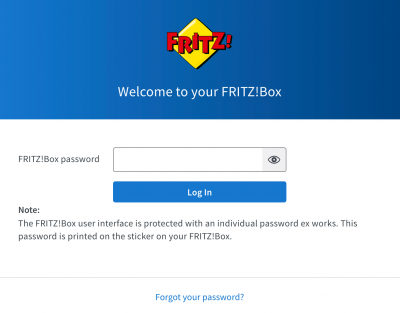
Stap 2
Klik in het linkermenu op 'Wireless’ (WiFi) en vervolgens op 'Guest Access’ (WiFi-toegang voor gasten).
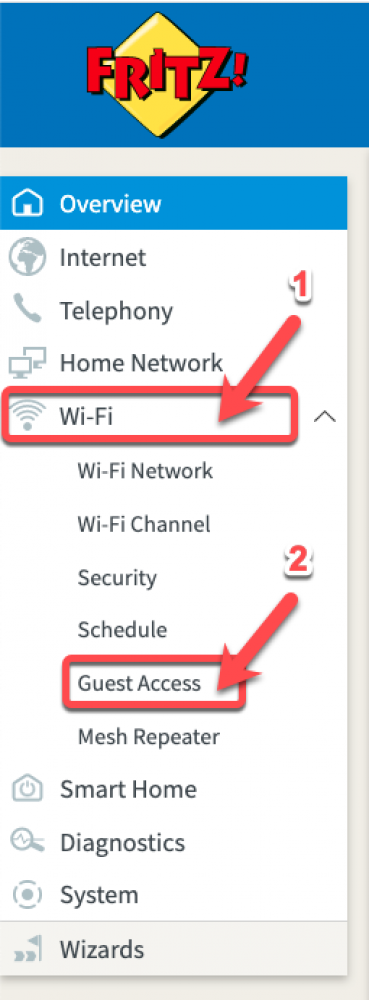
Stap 3
Je ziet nu een overzicht met daar de instellingen van Guest Access (WiFi-toegang voor gasten). Standaard staat deze uit. Om Guest Access in te schakelen klik je op het vakje naast 'Guest access enabled' (toegang voor gasten actief).
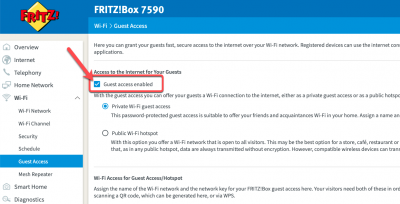
Stap 4
Automatisch staat de optie 'Private wireless LAN guest access' (privé-WiFi-toegang voor gasten) aan. Iets verder naar beneden zie je het kopje ‘WiFi Access for Guest Access/Hotspot' (WiFi-toegang voor gasten/hotspot) staan. Vul naar eigen wens het volgende in:
- Name of wireless guest access (naam WiFi-toegang gasten)
- Network Key (WiFi-wachtwoord)
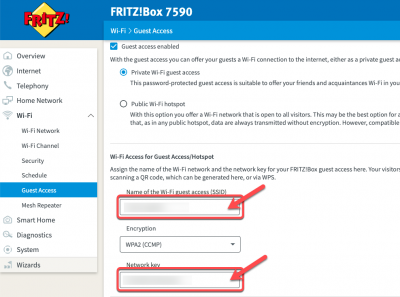
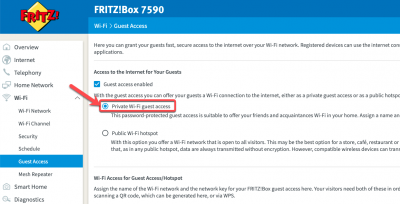
Stap 5
Klik op ‘Apply’ (toepassen).
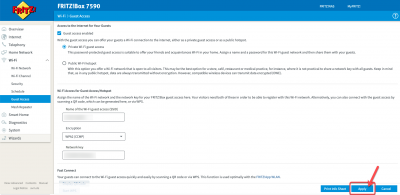
Je hebt nu het WiFi-netwerk voor je gasten aangezet. Uitzetten doe je door het vinkje weer uit te schakelen en op ‘Apply’ (toepassen) te klikken.



